WPS2019中Word如何只在第一页显示背景?
2025年08月06日
在Word文档编辑中,个性化背景色彩的设置是常见的排版需求,实现方法呢?
1、 如图所示我们可以看出第一页的颜色与第二页舍蚊文档的颜色有了明显躲闲的区分,披盯攀那么我们应该如何实现呢END1首先进入目标文档,先点击导航栏上的“插入-文本框”
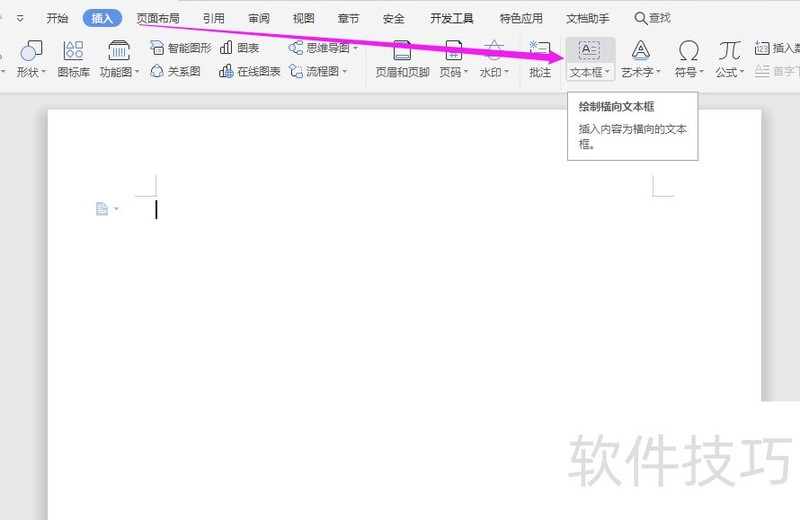
2、 在第一页文档中,插入文本框,并调整与第一页文档同样大小,如下图所示
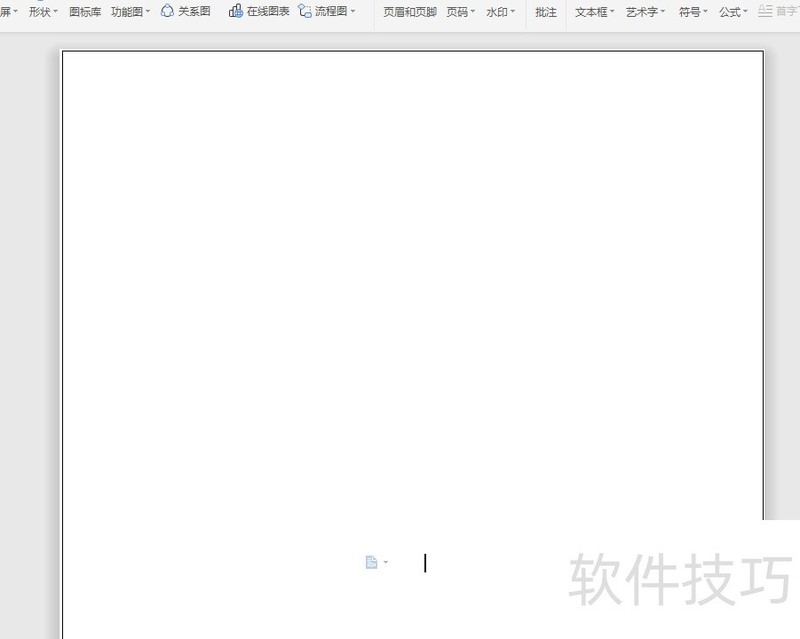
3、 再选中“文本框”,从右侧“形状填充”中,选择将要设置的颜色
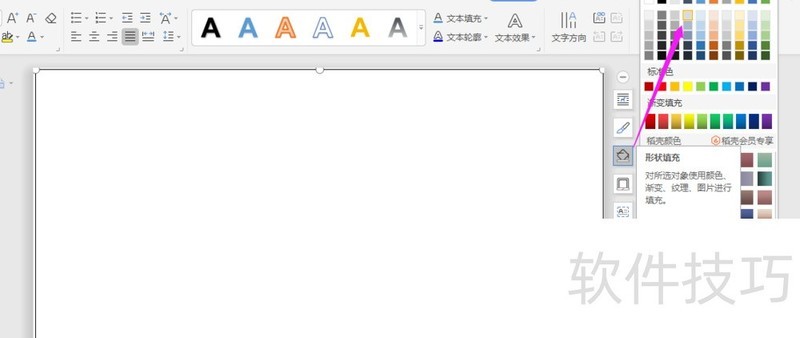
4、 再选中文本框,从右侧的“形状轮廓”中,选择“无线条颜色”
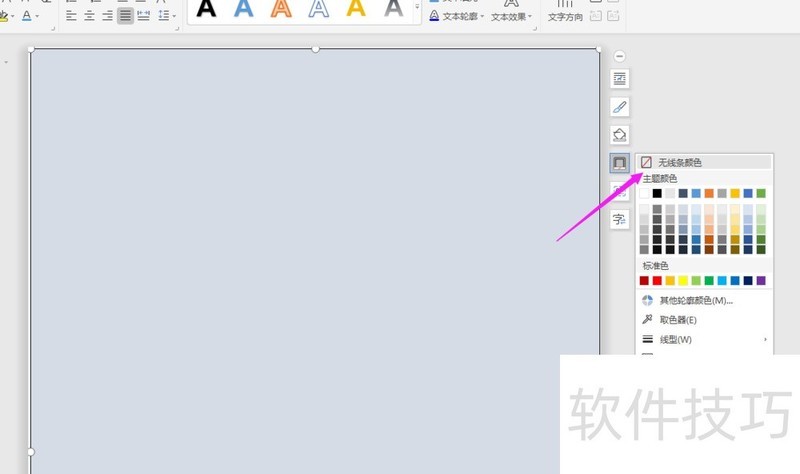
上一篇: WPS文字中怎样启动“即点即输”功能
最新文章
随着科技的不断发展,办公软件也在不断更新迭代,为用户带来...
在众多办公软件中,WPS Office凭借其强大的功能和出色的兼容...
随着信息技术的飞速发展,办公软件已经成为了我们工作和生活...
随着科技的不断发展,办公软件也在不断地更新迭代。WPS Offic...
在日常办公中,我们经常需要处理各种文档,而Word作为最常用...
在当今快节奏的工作环境中,高效办公已经成为每个职场人士的...

